win10电脑屏幕亮度调节在哪里设置 win10电脑屏幕亮度怎么调整
更新时间:2024-03-13 15:52:02作者:jkai
在win10操作系统中,屏幕亮度的调整是一个简单但非常重要的操作。合适屏幕亮度不仅可以保护小伙伴的眼睛,还能提高观看舒适度。然而,有些小伙伴可能不知道win10电脑屏幕亮度调节在哪里设置,今天小编就给大家介绍一下win10电脑屏幕亮度怎么调整,快来学习一下吧。
具体方法
方法一:
1、在桌面左下角搜索框内搜索“控制面板”,进入界面选择“Windows移动中心”。
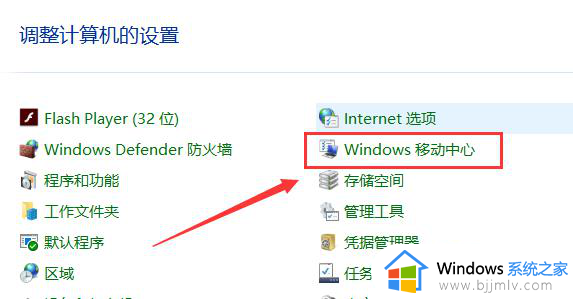
2、在弹出窗口中选择显示器亮度滑动调节亮度即可。
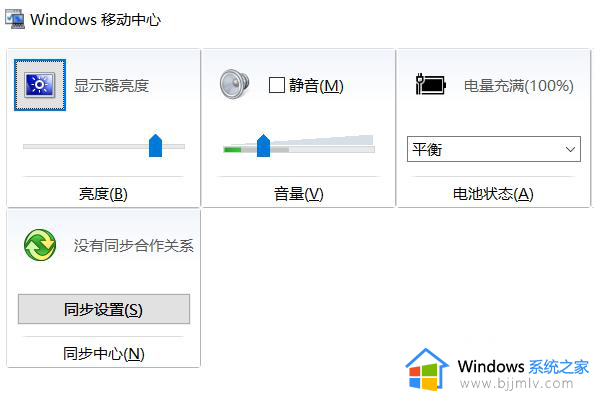
方法二:
1、点击右下角的通知图标,然后直接点击亮度标志即可。
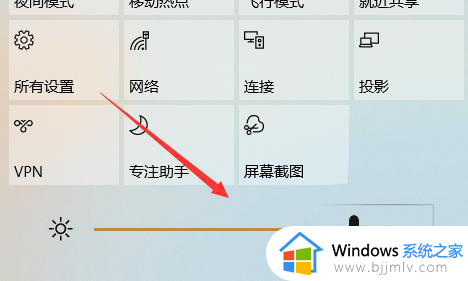
方法三:
1、点击右下角的通知图标,选择“所有设置”,选择“系统”。
2、在显示窗口中鼠标左右滑动箭头即可调节屏幕亮度。
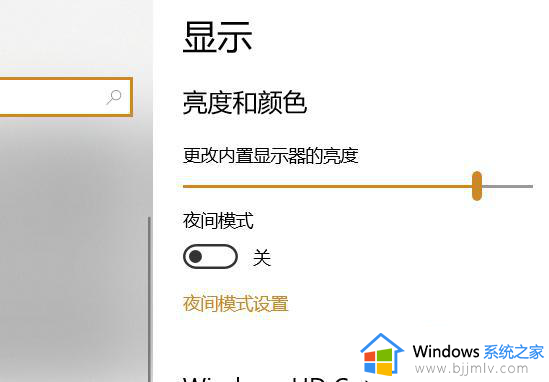
以上全部内容就是小编带给大家的win10电脑屏幕亮度调整方法详细内容分享啦,碰到这种情况的小伙伴,就快点跟着小编一起来看看吧。
win10电脑屏幕亮度调节在哪里设置 win10电脑屏幕亮度怎么调整相关教程
- win10调整屏幕亮度在哪里 win10系统如何调整屏幕亮度调节
- win10设置电脑亮度调节在哪里 win10电脑屏幕亮度怎么调节
- win10怎么调整屏幕亮度电脑 win10怎么调节电脑的屏幕亮度
- win10电脑屏幕亮度怎么调节 win10调整电脑屏幕亮度方法
- win10系统如何调整屏幕亮度 win10怎么调节电脑屏幕亮度
- win10调节屏幕亮度快捷键是什么 win10电脑如何调整屏幕亮度
- 台式win10怎么调节屏幕亮度 台式win10如何调整电脑屏幕亮度
- win10电脑屏幕亮度怎么调节 win10电脑屏幕亮度调节在哪里设置
- win10电脑怎么调节屏幕亮度 如何设置win10电脑屏幕亮度
- win10怎么调节电脑屏幕亮度 怎样调节win10电脑屏幕亮度
- win10如何看是否激活成功?怎么看win10是否激活状态
- win10怎么调语言设置 win10语言设置教程
- win10如何开启数据执行保护模式 win10怎么打开数据执行保护功能
- windows10怎么改文件属性 win10如何修改文件属性
- win10网络适配器驱动未检测到怎么办 win10未检测网络适配器的驱动程序处理方法
- win10的快速启动关闭设置方法 win10系统的快速启动怎么关闭
win10系统教程推荐
- 1 windows10怎么改名字 如何更改Windows10用户名
- 2 win10如何扩大c盘容量 win10怎么扩大c盘空间
- 3 windows10怎么改壁纸 更改win10桌面背景的步骤
- 4 win10显示扬声器未接入设备怎么办 win10电脑显示扬声器未接入处理方法
- 5 win10新建文件夹不见了怎么办 win10系统新建文件夹没有处理方法
- 6 windows10怎么不让电脑锁屏 win10系统如何彻底关掉自动锁屏
- 7 win10无线投屏搜索不到电视怎么办 win10无线投屏搜索不到电视如何处理
- 8 win10怎么备份磁盘的所有东西?win10如何备份磁盘文件数据
- 9 win10怎么把麦克风声音调大 win10如何把麦克风音量调大
- 10 win10看硬盘信息怎么查询 win10在哪里看硬盘信息
win10系统推荐